Existen varias aplicaciones que programan el modo kiosk de firefox y en este caso he seleccionado mkiosk.
Se utilizaran computadoras que han quedado obsoletas para uso en oficinas por lo que es necesario una distribución de GNU/Linux lite o apta para bajos recursos de hardware por lo que he seleccionado Ubuntu Server 16.04.2 LTS al que luego le instalamos un escritorio liviano.
Para comenzar lanzamos el instalador de Ubuntu, seleccionamos idioma, unidad de disco. Creamos un usuario administrador (normalmente en ubuntu el primer usuario que se crea es el único con derechos sudo)
En el momento de elegir los paquetes a instalar seleccionamos el servidor ssh para poder administrar remotamente.
Una vez finalizada la instalación y reiniciado el sistema actualizamos la base de repositorios de apt
Como se puede observar, hay una buena cantidad de paquetes que se pueden actualizar. Sin embargo como este PC solo tendrá un uso específico como navegador, no será necesario hacerlo.
Instalamos el servidor xorg con este comando:
sudo apt install --no-install-recommends xorg
Esto nos instalará el servidor y sus dependencias junto a las herramientas necesarias. Este y el siguiente paso se puede resumir instalando el meta-paquete ubuntu-desktop pero el inconveniente es que se le agregan herramientas y utilidades que no serán necesarias.
A continuación instalamos gnome en su versión más liviana con el comando:
sudo apt install --no-install-recommends gnome-core
Con esto el sistema ya esta listo para reiniciar en modo escritorio
Como podemos observar en la imagen a continuación el browser firefox se instaló en el mismo paso.
Instalamos el paquete de localización para firefox
sudo apt install firefox-locale-es
Creamos el usuario que más adelante vamos a configurar para que ingrese en modo automático a su sesión y a firefox en modo kiosko.
sudo adduser alumno
ingresamos el usuario nuevo para configurar firefox y el inicio
Ingresamos en la configuración de firefox aceptando la alerta que nos muestra
about:config
buscamos browser.link.open_newwindow.restriction y cambiamos su valor a 0 de manera que las ventanas emergentes se abran en una nueva pestaña.
Al ejecutar firefox para este nuevo usuario se creó automáticamente el directorio profile que se compone de números y letras aleatorios. Buscamos el mismo y creamos alli el archivo user.js
En este archivo se editan las preferencias del usuario, colocamos lo siguiente
user_pref("browser.startup.homepage", 'http://guarani.uncoma.edu.ar/crub');Cambiando lo relativo a "homepage" por la url que corresponda
user_pref("browser.startup.homepage_override_url", 'http://guarani.uncoma.edu.ar/crub');
user_pref("browser.startup.homepage_welcome_url", 'http://guarani.uncoma.edu.ar/crub');
user_pref("browser.cache.disk.enable", false);
user_pref("browser.cache.memory.enable", false);
user_pref("browser.urlbar.autocomplete.enabled", false);
user_pref("browser.urlbar.showPopup", false);
user_pref("browser.urlbar.showSearch", false);
user_pref("extensions.kioskreset.inactivity.seconds", 600);
user_pref("privacy.sanitize.promptOnSanitize", false);
user_pref("privacy.sanitize.sanitizeOnShutdown", true);
user_pref("network.cookie.enableForCurrentSessionOnly", true);
user_pref("network.protocol-handler.external.snews", false);
user_pref("network.protocol-handler.external.news", false);
user_pref("network.protocol-handler.external.irc", false);
user_pref("network.protocol-handler.external.mail", false);
user_pref("network.protocol-handler.external.mailto", false);
user_pref("accessibility.typeaheadfind.autostart", false);
user_pref("privacy.clearOnShutdown.siteSettings", true);
user_pref("browser.sessionstore.enabled", false);
user_pref("browser.sessionstore.resume_from_crash", false);
user_pref("browser.sessionstore.resume_session_once", true);
user_pref("browser.sessionstore.interval", 100000);
En firefox, buscamos e instalamos mkiosk
Al reiniciar, mkiosk se presenta y activa
Aquí podremos configurar distintos comportamientos de firefox y lo más importante es la clave de seguridad para administradores.
finalmente al reiniciar, firefox ya esta en modo kiosko
Configuramos gdm para que inicie automático el usuario kiosko
personalizamos el inicio de sesion del usuario editando el archivo .xsession


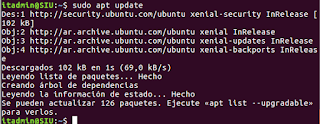
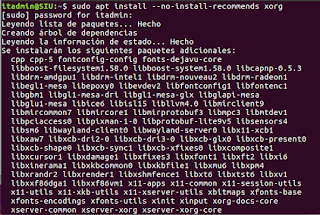















No hay comentarios:
Publicar un comentario